Добро пожаловать в наше полное руководство о том, как создать скрытую общую папку в Windows 11 и 10! Этот метод особенно полезен, когда вы хотите безопасно предоставить общий доступ к папкам на нескольких устройствах, подключенных к вашей сети, гарантируя, что ваши папки останутся незаметными и защищенными.
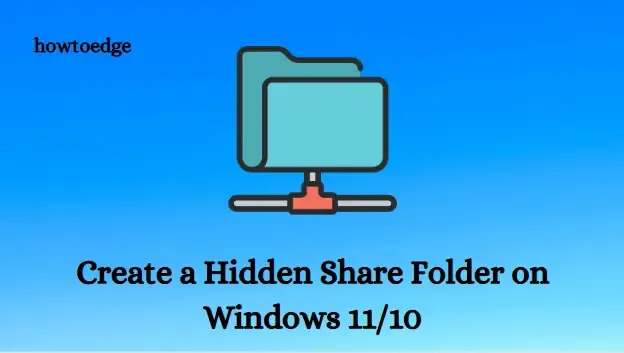
Ознакомьтесь с нашим последним руководством: Все, что нужно знать об обновлении Windows 10 за май 2019 г.
Действия по созданию скрытой общей папки в Windows 11/10
Чтобы приступить к созданию скрытой общей папки в Windows 11 или 10, выполните следующие упрощенные действия:
- Откройте Проводник, одновременно нажав клавиши Windows + E.
- Найдите папку, которой вы хотите поделиться.
- Щелкните правой кнопкой мыши по папке и выберите «Свойства» в контекстном меню.
- В окне «Свойства» перейдите на вкладку «Общий доступ» .
- Нажмите кнопку «Расширенный доступ», чтобы получить доступ к параметрам общего доступа.
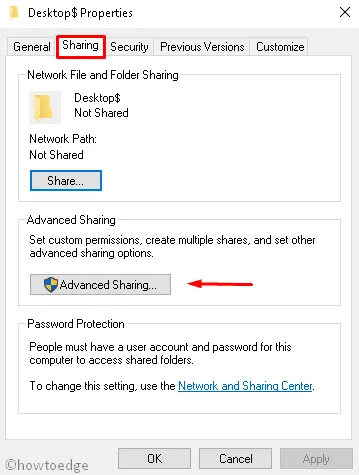
- Установите флажок рядом с опцией «Поделиться этой папкой» .
- В поле Имя общего доступа введите желаемое имя и добавьте $ в конце, чтобы скрыть его (например, Desktop$). Убедитесь, что в имени нет пробелов. Установите лимит для одновременных пользователей в соответствии с вашими требованиями.
- Нажмите «Применить» , а затем «ОК» для подтверждения настроек.
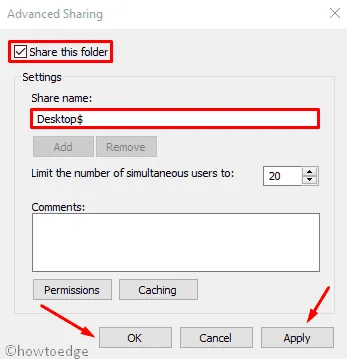
- Вернитесь к мастеру обмена и нажмите кнопку «Поделиться» .
- На следующей странице вы можете ввести имя пользователя или выбрать его из раскрывающегося меню, чтобы предоставить ему доступ к папке.
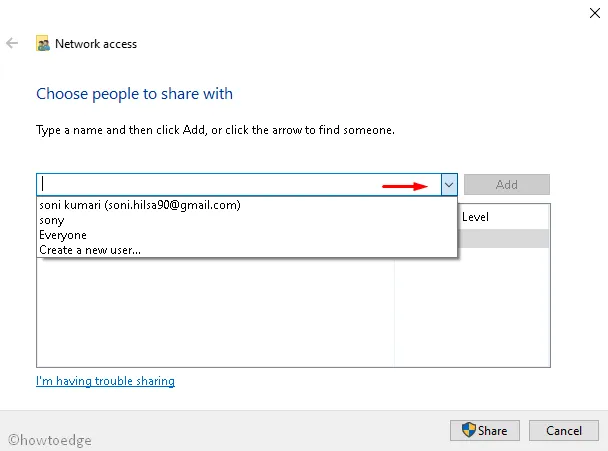
- Нажмите кнопку «Добавить» , затем выберите уровень разрешений: «Чтение » (по умолчанию) позволяет пользователям только просматривать файлы, а «Чтение/запись» также позволяет им изменять и удалять содержимое.
- Завершите действие, нажав «Поделиться» > «Готово» > «Применить» > «ОК», следуя инструкциям на экране.
При выполнении этих шагов ваша общая папка будет невидима на локальных устройствах. Однако вы можете получить к ней прямой доступ, используя ее сетевой путь (например, \\10.1.2.12\Desktop$).
Что считается скрытым общим ресурсом в Windows?
Скрытый ресурс, часто называемый административным ресурсом, не всегда виден при просмотре ресурсов на другом компьютере в сети. Тем не менее, зная точное имя скрытого ресурса, он остается доступным.
Как сделать скрытые файлы видимыми в Windows 11/10?
Если вы хотите отобразить все скрытые файлы на вашем носителе, выполните следующие действия для настройки параметров проводника:
- Запустите Проводник, нажав Windows + E.
- Выберите раскрывающееся меню «Вид» .
- Перейдите в раздел Показать > Скрытые элементы .
- Рядом с пунктом «Скрытые элементы» появится галочка , указывающая на то, что эти файлы видны.
- Чтобы снова скрыть скрытые файлы, нажмите кнопку «Скрытые элементы» еще раз.
Каковы преимущества использования скрытой папки?
Основная цель скрытой папки — предотвратить случайное удаление важных данных. Важно отметить, что использование скрытых папок для конфиденциальной информации не рекомендуется, поскольку любой, у кого есть доступ, может их найти. Эти файлы отображаются в виде полупрозрачных значков в проводнике Windows.
Дополнительные идеи
1. Могу ли я получить доступ к скрытым общим папкам с другого компьютера?
Да, к скрытым общим папкам можно получить доступ с других компьютеров в сети, введя точный сетевой путь, включая символ «$» в конце.
2. Будут ли скрытые общие папки отображаться при поиске файлов?
Нет, скрытые общие папки не отображаются при стандартном поиске файлов, что обеспечивает этим папкам дополнительный уровень безопасности.
3. Безопасно ли хранить конфиденциальную информацию в скрытых папках?
Хотя скрытые папки обеспечивают некоторую конфиденциальность, они не защищены от пользователей с достаточными правами доступа. Лучше использовать более сильные методы шифрования для конфиденциальной информации.
Добавить комментарий